win10系统怎么设置语音关机,win10电脑设置小娜实现语音关机的方法
win10系统中小娜可以实现的功能正在变得越来越多,使用小娜可以唤醒休眠,也能让小娜语音关闭系统。想想是不是很方便呢。当然这个功能不是默认开启的,需要我们手动设置。接下来就跟大家说说win10系统怎么设置语音关机。
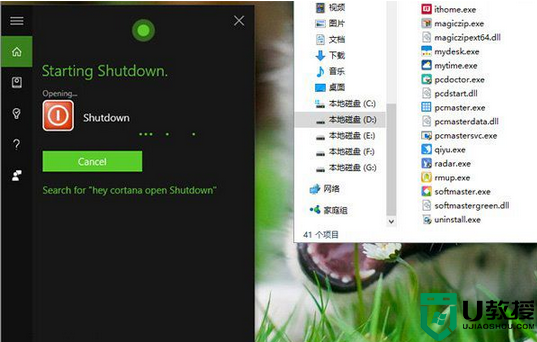
win10电脑设置小娜实现语音关机的方法:
1、进入文件资源管理器,找到“查看”选项卡
2、勾选“隐藏的项目”

3、进入
C:Users(用户名)AppDataRoamingMicrosoftWindowsStart MenuPrograms
4、点击右键,新建快捷方式
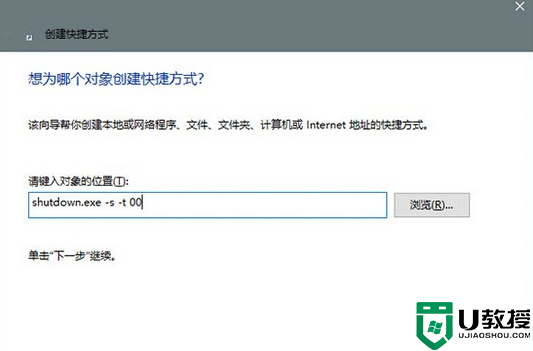
5、在“位置”文本框输入以下命令来关机功能(如上图):
shutdown.exe -s -t 00
6、点击“下一步”之后,给快捷方式命名,可以命名为“关机”(名称随意),如下图——
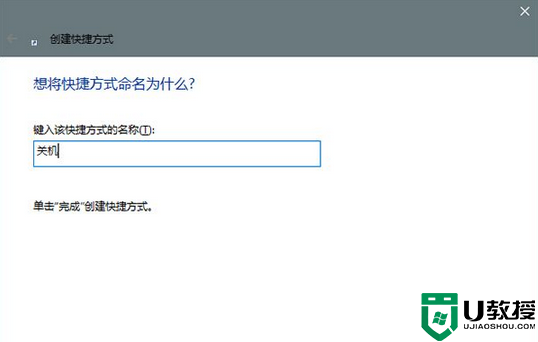
现在,只要跟Cortana说“你好小娜,打开‘关机’”就可以执行语音关机。需要注意的是,“打开”二字必须要说,不然“口诀”无效。
另外,除了关机之外,重启、休眠和注销操作同样适用,只要将上述“关机”命令替换为下面的命令即可:
1、shutdown.exe -r -t 00(重启)
2、shutdown.exe -h(休眠)
3、shutdown.exe -l(注销)
想要尝试win10系统设置语音关机的用户,可以看看上述的教程来设置,还有其他的电脑的系统的使用的故障需要解决,或者想知道具体的u盘启动盘工具下载装系统的步骤的话,欢迎上u教授查看相关的教程。












